
近年、情報収集やコミュニケーションの手段として、SNSの存在は重要な位置づけとなりました。その中でも、インスタグラム(Instagram)は、国内外問わず人気のあるサービスです。「インスタ映え」という言葉を、一度は聞いたことがある方も多いのではないでしょうか。
この記事では、インスタグラムの使い方や各機能、映える写真を撮る方法について紹介します。

- インスタグラム(Instagram)とは?
- 【まずは登録】インスタグラムのアカウントを作る方法
- インスタグラムの各機能を紹介!
- インスタグラムに投稿する方法
- インスタグラムで「映える」写真を撮る方法とは?
- インスタグラム投稿の雰囲気を統一させるコツとは?
- まとめ
インスタグラム(Instagram)とは?

インスタグラムとは、写真や動画を共有できるSNSのことで、世界各国で月に10億人以上が利用している人気のサービスです。
特に10~20代の利用者が多く、2020年のモバイル社会研究所による調査結果では、スマホ・ケータイを持つ10代女性のうち8割以上がインスタグラムを利用しています。また、全ての年齢層における調査結果においても、スマホ・ケータイを持つ男女全体の約3割の方がインスタグラムを利用しており、幅広い世代に利用されていることが分かります。
さらに、モバイル社会研究所による調査によると、インスタグラムを利用しているユーザーのうち6割以上の方が毎日利用していることが分かりました。
このことからも、インスタグラムは「X(旧ツイッター)」や「フェイスブック」と並び、日本に定着したSNSと言えるでしょう。
参考:モバイル社会研究所「インスタグラム利用は女性10代で8割超え、毎日利用1位は大分県で86.4%」
インスタグラムは何ができる?
インスタグラムは、写真や動画を投稿したり、他のユーザーが投稿した写真や動画を閲覧したりすることをメインに楽しむSNSです。そのため、他のSNSに比べ視覚的なメッセージを伝えられます。
インスタグラムへの投稿は、ビジュアルを中心にアピールできるため、企業が商品やサービスの宣伝に利用しやすい面もあります。また、個人が日常生活の一部を公開することで、友人だけでなく同じ趣味を持つ方や、投稿内容に興味を持った方との交流の場として利用することも可能です。コメント機能やDM(ダイレクトメッセージ)を使うことで、気軽にコミュニケーションもできます。
さらに、インスタグラムでの閲覧は文章量が少ないことから、まるで雑誌のように写真や動画を眺められます。また、検索機能を使うことで、自分の知りたいことや興味のあることを調べることにも役立つでしょう。
【まずは登録】インスタグラムのアカウントを作る方法

インスタグラムにはアプリ版とブラウザ版があり、基本的にはアプリで使用することをベースに作成されています。ブラウザ版では一部利用できない機能があるため、ここではアプリ版でインスタグラムのアカウントを作る方法を解説します。
※スクリーンショットはAndroid版のものです
アプリをインストール
アカウントを作成する前に、まずはインスタグラムのアプリをインストールしましょう。
お手持ちのスマートフォンが、iPhoneの場合は「App Store」から、Androidの場合は「Google Play」からダウンロードとインストールを行います。
アカウントを作成
アカウントの作成手順は以下の通りです。
(1)まずは、インストールしたアプリを開き、画面下部にある「新しいアカウントを作成」をタップしましょう。

(2)まずは「名前」を入力します。
名前に関しては、本名である必要はなく、また他のユーザーが既に使用している名前でも問題ありません。入力した名前は、後から変更することもできます。
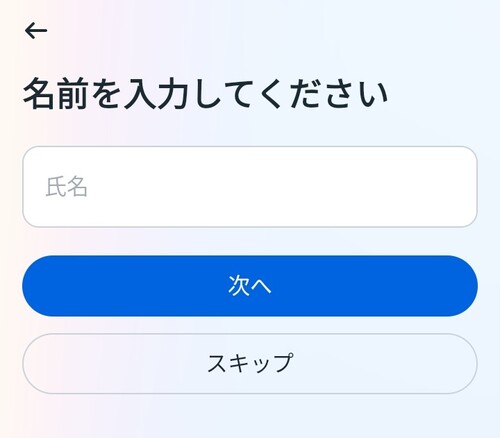
(3)続いて「パスワード」を入力します。
パスワードは、今後ログインの際に必要になるため忘れないようにしましょう。
なお設定するパスワードは6文字以上の英数字で作成し、先ほど設定した「名前」を含まないようにするなど、推測されずらいものでなければなりません。
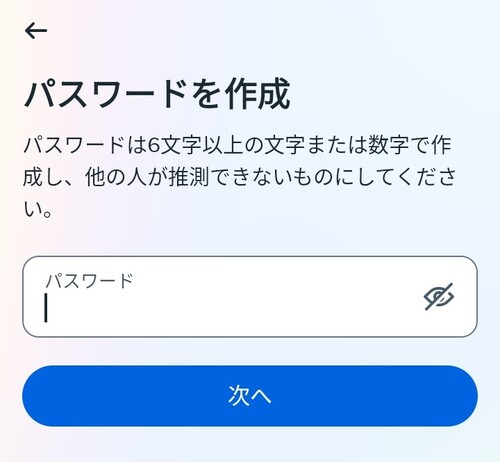
パスワードの設定後、ログイン情報の保存についての選択肢が表示されます。毎回のログイン操作を省略したい場合は「保存」を選びましょう。
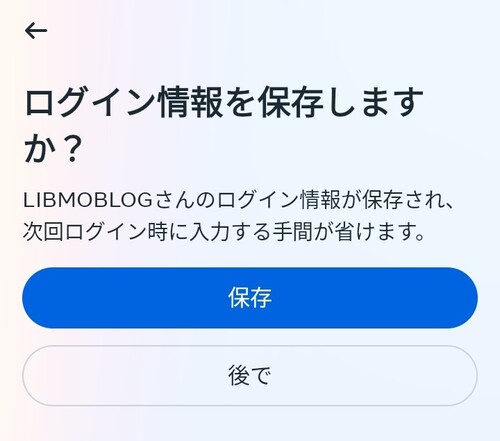
(4)次に誕生日を入力します。誕生日の入力が必要な理由は、多くの国で犯罪防止の観点から、13歳未満の子どものインスタグラムアカウント作成を禁止しているからです。
また、ユーザーの年齢に合った、安全なコンテンツを提供するという目的もあります。

(5)続いて「ユーザーネームを作成」ボタンが表示されます。
このユーザーネームとは、プロフィールを開いた際に画面上部に表示される文字列のことです。ユーザーの識別の他、IDとしても使用されるため、ログイン時に必要となります。
なお、ユーザーネームは先に設定した「名前」とは異なり、日本語の使用ができないほか、既に他のユーザーが登録している文字列は使用できません。
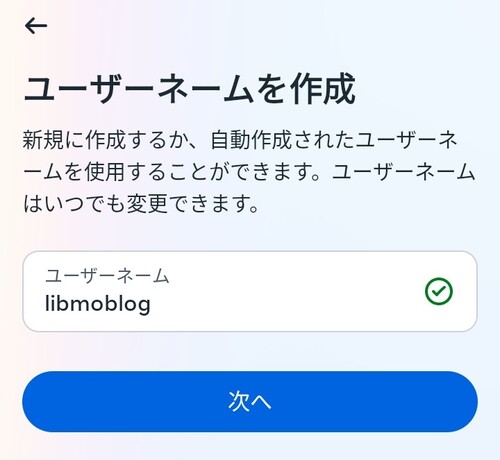
(6)続いて「電話番号」または「メールアドレス」を使用した認証です。
電話番号を入力、または下の選択肢から「メールアドレスで登録」を選び、案内に従ってメールアドレスを入力してください。
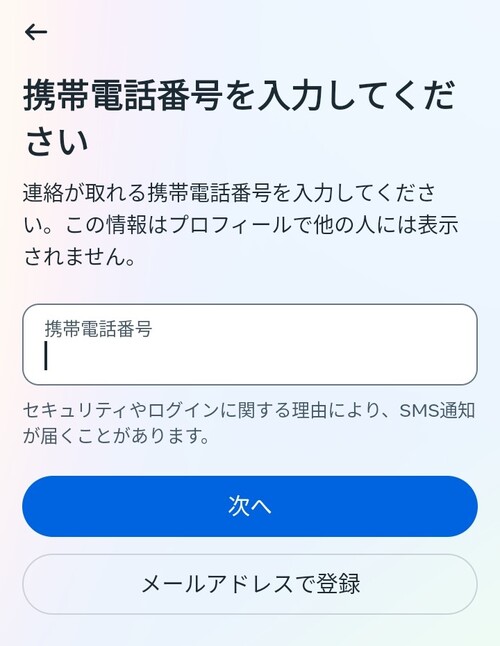
入力した電話番号またはメールアドレス宛てに、認証コードが記載されたSMSまたは電子メールが届くので、記載された認証コードを入力し「次へ」をタップします。

(7)続いては、Instagramの利用規約や各種ポリシーについての案内です。それぞれ確認のうえ、「同意する」を選択しましょう。これでアカウントの作成は完了です。
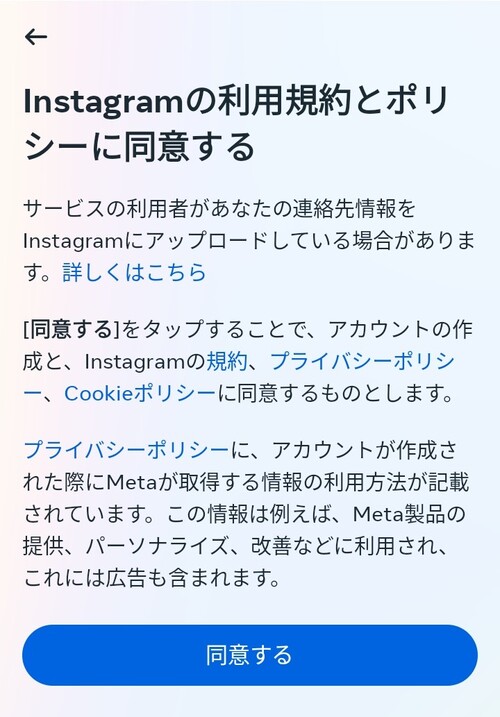
(8)既にアカウントの作成は完了していますが、新規アカウント作成時はここでInstagramをさらに便利に活用するための各種案内が表示されます。案内の内容は
・プロフィール写真の設定
好きな画像を選んで設定しましょう。初期設定時はスキップすることもできます。
・連絡先同期
連絡先を同期すると、スマホ内の連絡先をインスタグラムが読み取り、その連絡先の方がインスタグラム内で「おすすめのアカウント」として表示されます。もし知り合いにアカウントを知られたくない場合は、同期しないよう注意が必要です。
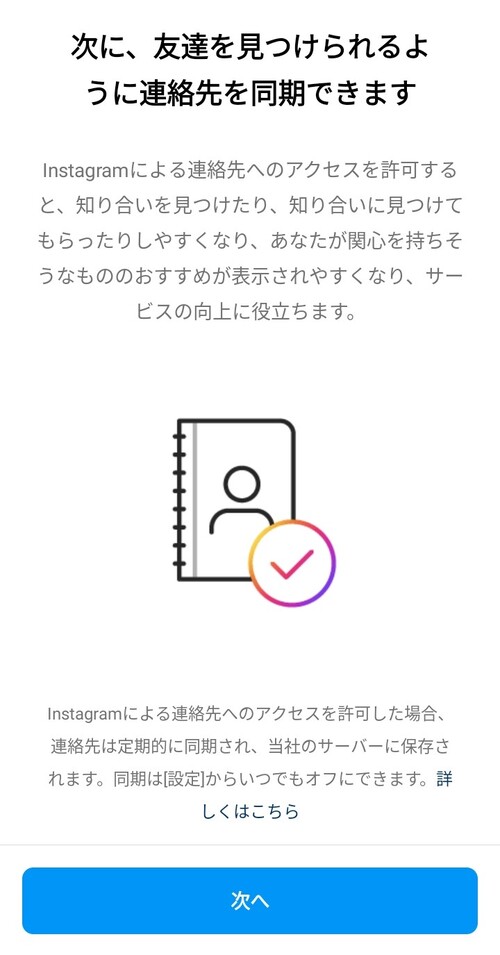
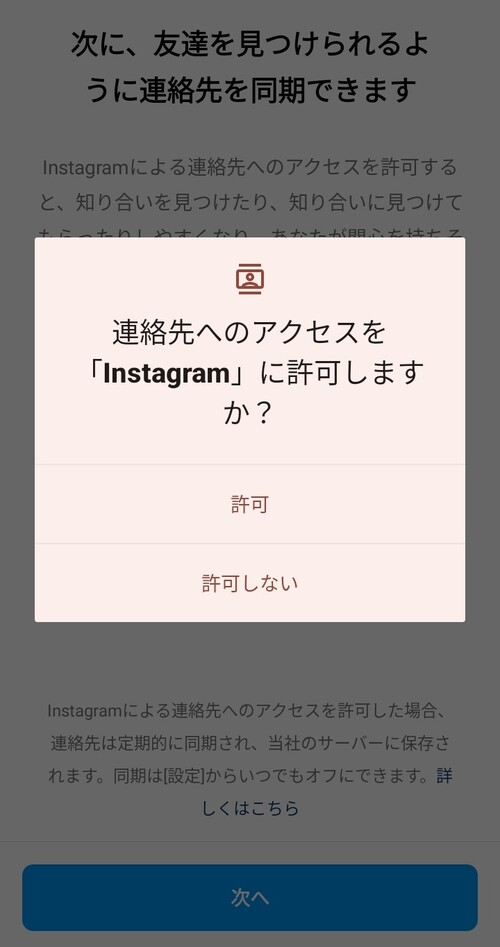
Androidの場合は画像のように 連絡先へのアクセスを「Instagram」に許可しますか? と質問されるので、同期する場合は「許可」を、同期しない場合は「許可しない」を選びましょう。
・おすすめアカウントの紹介
Instagramが自動的に、おすすめのアカウントを紹介してくれます。気になるアカウントがあれば、早速フォローしてみましょう。フォローをせず、右上の矢印からスキップすることもできます。
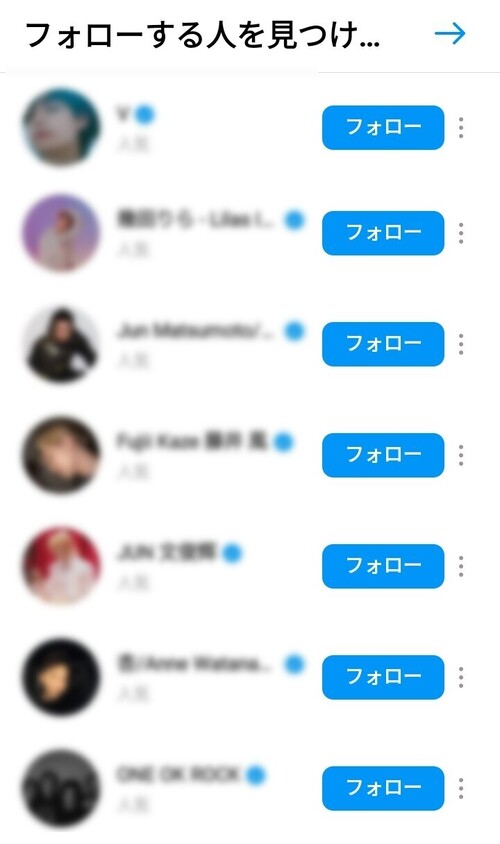
インスタグラムの各機能を紹介!
画像投稿に特化したインスタグラムですが、他にもさまざまな機能が実装されています。便利な機能を使いこなせれば、インスタグラムの楽しみ方も広がるでしょう。
フィード
インスタグラムのフィードとは、ホーム画面において、写真や動画などの投稿が表示される場所のことです。フィードには、自分の投稿の他、フォローしているアカウントの投稿やハッシュタグの付いた投稿が表示されます。
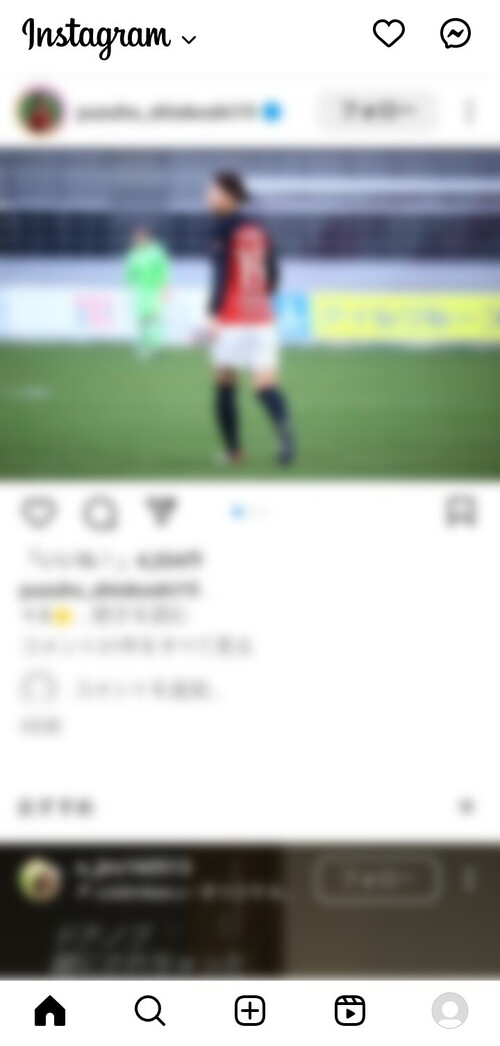
ストーリー
インスタグラムのストーリーとは、正式には「ストーリーズ」と呼ばれる機能で、24時間限定で公開される投稿のことです。
ストーリーは、メイン画面の上部にアイコンとして表示され、タップすることで閲覧できます。ストーリーによる投稿は、投稿してから24時間経過すると自動的に消去されるため、日常生活におけるリアルタイムな出来事を気軽に投稿できるでしょう。また、ストーリーによる投稿は、文字入れやスタンプなどによる加工が簡単にできる点も人気の理由のひとつです。
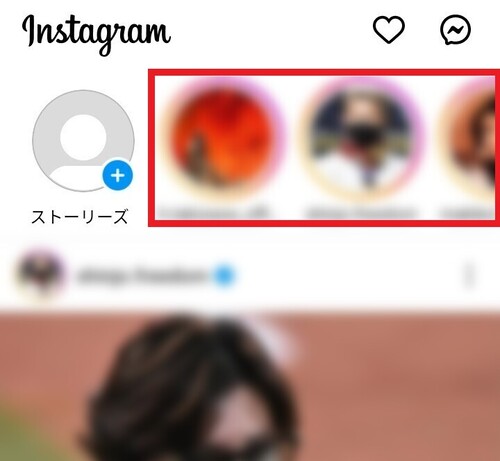
インスタライブ
インスタライブとは、インスタグラム内でライブ配信を楽しめる機能のことです。
インスタライブを閲覧するには、画面上部にあるストーリーの欄に「ライブ動画」と表示されているアイコンをタップすることで閲覧できます。
また、インスタライブを配信する際は、特別な機材などは必要なく、スマホ1台あれば配信可能です。
リール
インスタグラムのリールは、ショートムービーを楽しめる機能です。最大90秒のムービーを作成できる他、作成の際は複数の動画を組み合わせたり、エフェクトやBGMを付けたり簡単に編集できます。
リール動画を見るには、画面下の中央にある「リールタブ」をタップするとリール動画だけが表示されるようになるので、お気に入りのリール動画を見つけてみましょう。

検索
インスタグラム内で特定のコンテンツを見つけるには、以下のような検索機能を使います。
<アカウント検索>
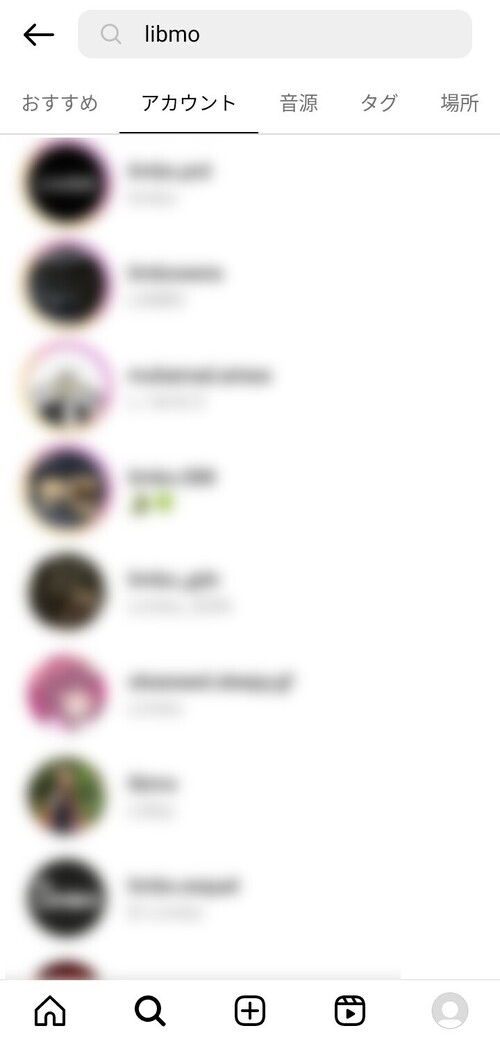
インスタグラムの「ユーザーID」や「名前」を使って相手を検索できる機能です。
1.画面下部にある虫眼鏡アイコンの「検索タブ」を開き、検索欄をタップする
2.「アカウント」タブをタップし、検索したいアカウント名(ユーザー名または名前)を入力すると、候補となるアカウント名が一覧として表示される
3.候補の中から見たいアカウントをタップすると、プロフィールを閲覧できる
<ハッシュタグ検索>
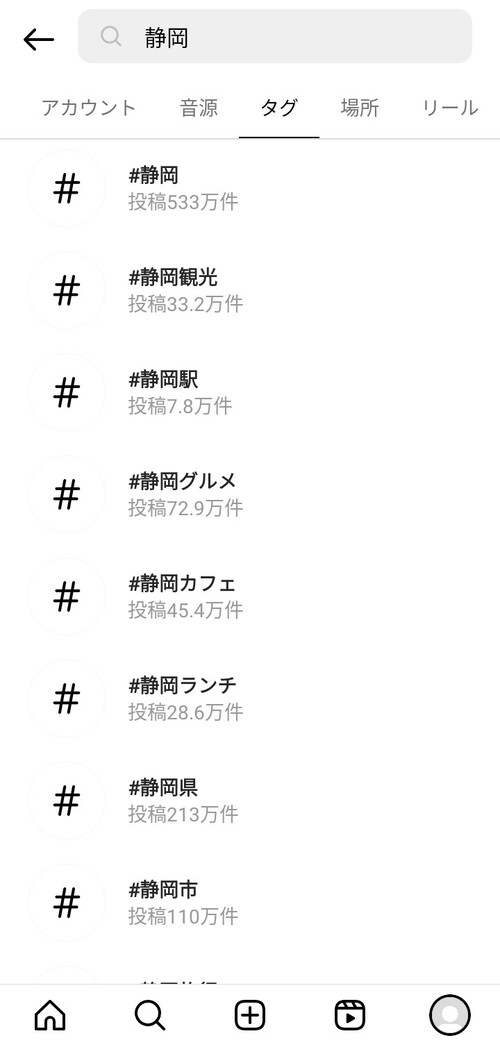
ハッシュタグとは、インスタグラムにおいてキーワードを分類するタグのことです。検索欄にハッシュタグ「#」を付けてキーワードを入力すると、関連するハッシュタグを検索できます。
1.画面下部にある虫眼鏡アイコンの「検索タブ」を開き、検索欄をタップする
2.「タグ」タブをタップし、検索したいキーワードを入力する
3.入力したキーワードを含むタグが、投稿数の多い順に一覧として表示される
<スポット検索>
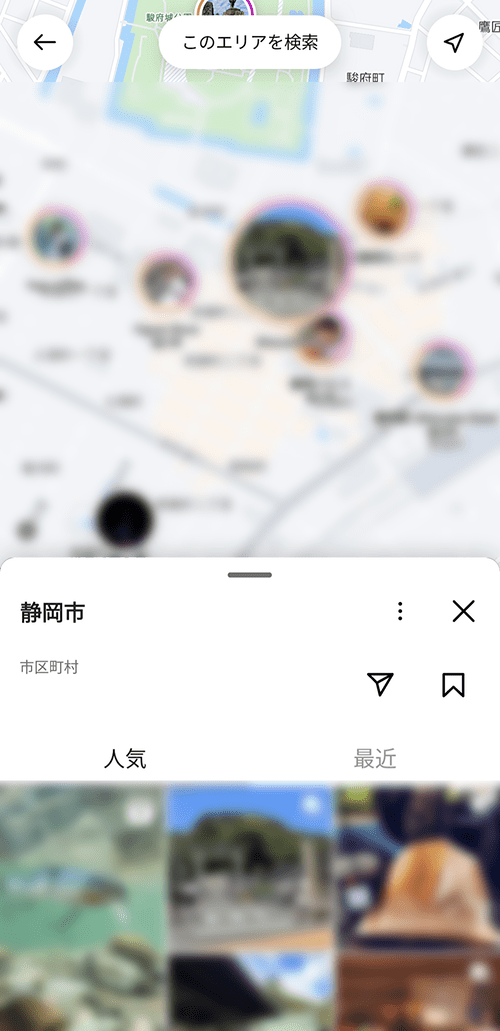
スポット検索では、特定の位置情報が付けられた投稿を検索できます。人気の店や観光地などを探す際に便利です。
1.画面下部にある虫眼鏡アイコンの「検索タブ」を開き、検索欄をタップする
2.「スポット」タブをタップし、店や観光地などのスポット名、または住所を入力する
3.候補となるアカウントが表示され、タップすると該当する位置情報が付いた投稿を閲覧できる
ダイレクトメッセージ(DM)
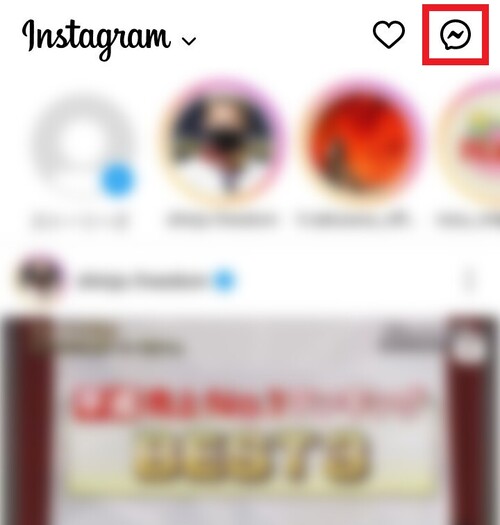
ダイレクトメッセージ(DM)は、「1対1の会話」または「グループチャット」ができるトークルームを作成できる機能のことです。DMを利用すれば、特定の相手との会話を楽しめたり、写真や動画などをシェアできたりします。DMを使って初めて相手にメッセージを送る方法は、以下の通りです。
1.画面右上にある「吹き出しアイコン」をタップ
2.DM専用画面の右上にある「新規作成ボタン」をタップ
3.おすすめ欄にユーザーの一覧が表示されるので、メッセージを送りたいアカウントを選択し、「チャット」ボタンをタップ。なお、上部の検索欄からアカウントを検索することも可能
他にも、相手のプロフィール画面からDMでチャットを開始できます。
インスタグラムに投稿する方法

インスタグラムでは、簡単に画像や動画を編集できるため、初心者の方でも気軽に投稿ができます。また、インスタグラムの投稿にはいくつかの種類があるので、目的や内容に合ったものを選びましょう。
ここでは、インスタグラムに投稿する手順を見ていきます。
投稿先を選ぶ
まずは投稿先を選びましょう。インスタグラムの投稿先を表にまとめてみました。
|
投稿先 |
内容 |
|
フィード |
ホーム画面のフィードに投稿します。最も基本的な投稿先です。 |
|
ストーリー |
24時間で削除されるショートムービーを投稿します。ハイライト機能を利用すれば、24時間後も表示することが可能です。 |
|
リール |
15秒から最大90秒のショートムービーを投稿します。 |
|
ライブ |
フォロワーに対しリアルタイムで動画を配信することが可能です。 |
|
まとめ |
自分や他のユーザーの投稿をカテゴリ別にまとめて共有します。 |
まずは最も基本的な投稿先であるフィードから始めるとよいでしょう。
投稿する写真・動画を選ぶ
投稿したい写真や動画を選びます。保存済みのものから写真や動画を選択することが一般的ですが、インスタグラムアプリを起動中に、その場で撮影することも可能です。
加工する
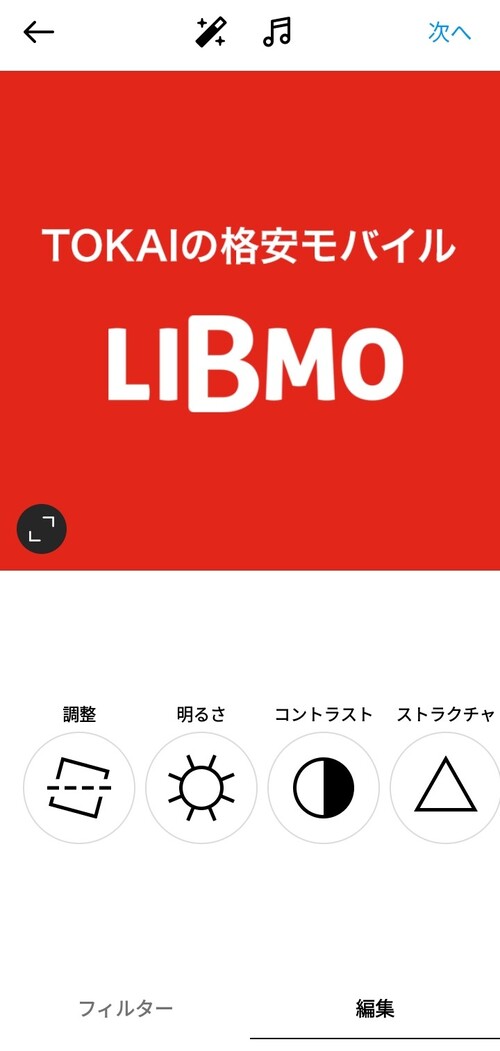
インスタグラムには、さまざまな「加工フィルター」や「編集機能」が実装されています。これらを活用することで、写真や動画をより魅力的なものにできるでしょう。
加工フィルターとは、写真の印象を変えられる機能のことで、色を明るくしたりグレースケール画像にしたりできます。一方、画像の編集機能では、「画像の傾きの調整」「明るさやトーンの調整」などが可能です。
画像の加工が終わったら、右上に表示されている「次へ」をタップします。次の画面では、「キャプションを書く」欄に投稿内容の説明文を入力することも可能です。また、「キャプションを書く」欄にはハッシュタグも記載できるので、関連したキーワードを付けるとよいでしょう。
インスタグラムで「映える」写真を撮る方法とは?

インスタグラムでフォロワーを獲得するためには、投稿する写真が重要です。見る人の興味を引くような「映える」写真をアップしてみましょう。ここでは、インスタグラムで注目される「映える」写真を撮るためのポイントを紹介します。
構図に気を付ける
同じ被写体であっても、構図に気を付けることで、各段に写真のクオリティーが高まります。「映える」写真を撮るためには、スマホのグリッド機能(画面に縦・横2本の格子状の線を表示する機能)を使い、以下に紹介する3つのテクニックを使うと効果的です。
(1)三分割構図

構図を決めるのに、最も基本的な手法が「三分割構図」です。画面の縦と横をそれぞれ3等分すると、その線が交わる4つの点ができます。この4つの点のどこかに被写体を持ってくると、バランスの取れた美しい写真が撮れます。
(2)対角線構図

「対角線構図」とは、画面の隅から対角線上に線を引き、その対角線上に被写体を配置する方法です。対角線構図で撮影すると、被写体に動きや奥行き、ダイナミックな印象を与えられます。対角線構図は、被写体に動きがある場合や、建物や自然の景観が対角線に沿っている場合に効果的です。
(3)日の丸構図

画面の中心に被写体を置く構図が「日の丸構図」です。日の丸構図は、被写体を引き立てるようなシーン、例えば人物や花などを撮影したい場合に、有効なテクニックといえます。
ただし、グリッド機能の使い方については、スマホの機種やアプリにより異なるため注意しましょう。
画角を工夫する
「映える」写真には、画角(アングル)も重要な要素です。同じ被写体でも、画角を変えるだけで写真の雰囲気が変わります。例えば植物を撮影する際、上から見下ろすような角度で撮影したり、下から見上げるような角度で撮影したりすることで、いつもとは違うオシャレな仕上がりになるでしょう。
自然光を活かそう
撮影の際は、自然光を取り入れるのもおすすめです。太陽からの光は照明に比べ柔らかく、被写体の自然な色合いを引き出せるため、より美しい写真に仕上がります。また、太陽からの光は方向性があるため、奥行き感やコントラストを演出できるでしょう。
インスタグラム投稿の雰囲気を統一させるコツとは?
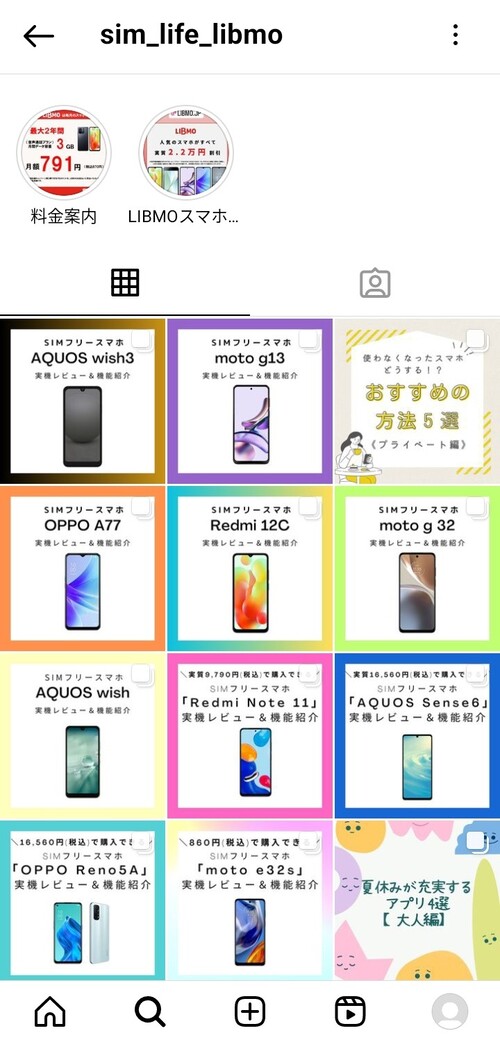
インスタグラムでユーザーに興味を持ってもらい、「フォロワー」や「いいね」などのアクションにつなげるには、投稿の雰囲気に統一感を持たせることが大切です。インスタグラム投稿の雰囲気を統一することで、ユーザーにコンセプトや世界観が伝わりやすくなるでしょう。
雰囲気を統一させるには、以下のようなコツがあります。
1.写真の見た目や構図を揃える
写真に統一感を持たせるため、写真の明るさや色味、構図やアングルなどをできるだけ揃えるようにしましょう。
2.グリッド投稿を取り入れる
インスタグラムのグリッド投稿とは、もともと1枚であった写真を複数に分割しそれぞれ投稿することで、複数の写真でひとつの写真になるように配置する手法のことです。グリッド投稿を採用することで、ワンランク上のプロフィール画面を演出でき、ユーザーにインパクトを与えられます。
3.投稿する順序に統一性を持たせる
投稿は内容ごとに順序を決め、規則性を持たせましょう。
例えば、文字の入った写真と入っていない写真を交互に投稿すれば、投稿に統一感を生み出せます。
4.投稿のテーマを明確にする
グルメや子育てなど、投稿のテーマを明確にすることで、ユーザーにどのようなアカウントなのか認知されやすくなります。
上記のようなコツを取り入れることで、アカウント全体に統一感が生まれ、ユーザーによりコンセプトが伝わりやすくなるでしょう。
まとめ
インスタグラムは、写真や動画をメインとした、初心者の方でも手軽に始められるSNSです。インスタグラムには、コメントやDMなど便利な機能が実装されているため、コミュニケーションツールとしても楽しめるでしょう。また、インスタグラムで「いいね」や「フォロワー」を獲得するには、写真の撮り方や投稿方法に工夫が必要です。本記事を参考に、取り組んでみてはいかがでしょうか。
なお、LIMBOでもインスタグラムで公式アカウントを運営していますので、ぜひご覧ください。
※本記事の情報は2023年12月28日時点のデータに基づくものです。



